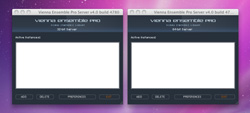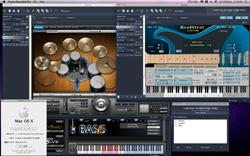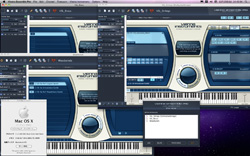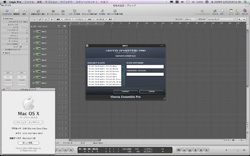『Vienna Ensemble Pro』のネットワーク機能
リリース以来大好評のVienna Ensemble Proですが、本日はネットワーク機能の仕様/概要についてご紹介していこうと思います。
ということでVienna Ensemble Pro(以下、VEPRO)のネットワーク機能ですが、こちらは映像系にありそうなCPU系(演算系)の分散ではなく、使用するインストゥルメント・プラグインを複数台のマシンに分けて立ち上げ、これらを同期再生できるようにしようというのがVEPROのネットワーク機能の役割になります。
これにより、楽曲内で使用可能なインストゥルメントプラグインの数は一気に増えます。また、「後でインストゥルメント選ぶの面倒だから全部ロードしちゃえ!」というのも可能になります。CPUはちょっと弱いけどRAMはそれなりに積んでいるようなマシンを眠らせている方は、是非VEPROで活用させてみてはいかがでしょうか?
では実際にどうやってこのネットワーク機能を使うのかをご紹介していきます。
『環境』
- マスターコンピューター:MacBookPro(MacOS10.6/RAM4GB)
- 今回はLogic Proのみを使用
※Logic Pro上では一切のインストゥルメント・プラグインを使用しないこととする - Audio/MIDIインターフェースを用意
- スレーブコンピューター:MacPro(MacOS10.6/RAM9GB)
- 全Vienna Instrumentsライブラリと弊社取り扱い製品のほとんどをインストール済み
- Audio/MIDIインターフェースは一切無し
- 全Vienna InstrumentsとVienna Ensemble Proのライセンスが入ったVienna Keyを接続
『事前準備』
- MacBookProとMacProをギガビットLANで直結
- Vienna Ensemble Pro Serverのプリファレンスで、MacProを「MacPro_10.6」と命名
『セットアップ』
MacPro上でVienna Ensemble Pro Serverを起動。ここでは、32bit版と64bit版を同時に起動。
32bit版Vienna Ensemble Pro Server上で画像のようにインスタンスを3つ作成(@MacPro)
なお、32bit版では弊社取り扱いの音源を使用すると仮定しています。
※[ADD]ボタンをクリックするだけでインスタンスを自由に追加できます。
64bit版Vienna Ensemble Pro Server上で画像のようにインスタンスを3つ作成(@MacPro)
64bit版ではVienna InstrumentsとVienna Imperialを使用すると仮定しています。
※[ADD]ボタンをクリックするだけでインスタンスを自由に追加できます。
MacBookPro上でLogicProを起動し、マルチティンバーのインストゥルメントトラックにVienna Ensemble ProのAUプラグインを挿入。そうすると、使用可能なインスタンス名が一覧表示されますので、使用したいインスタンス名を選択し、[Connect]をクリック。
これによりMacBookProとMacProの接続が確立され、DAWに入力したMIDIが手順4.で選択したインスタンスに送られ、そこで発音されたオーディオがDAWに帰ってくるようになります。レイテンシーはもちろんありません(設定に依存)。
なお、ここではMacBookProとMacProを使用していますが、VEPROの動作環境であればどのような組み合わせでもご利用頂けます。また、ギガビットLANのハブをご利用頂く事で、複数台を同時にご利用頂けます(VEPROのライセンス数に依存)。
という感じで、以上がVEPROのネットワーク機能になります。このネットワーク機能はVEPROとギガビットのLANがあれば簡単に構築できますので、マシンを眠らせている方/複数台のマシンをお持ちの方は是非活用してみてはいかがでしょうか?
P.S

先日、とある方のスタジオにお邪魔して来ました。詳細は後日ご紹介します!